Table of contents
本指南包含如何在YouTube上进行直播的分步说明。 如你所知,今天YouTube被世界各地数以百万计的用户用来观看和分享任何可能感兴趣的主题的视频。 其中一些视频被归类为直播视频,由YouTubers从他们的频道中实时播放。
YouTube直播,是通过直播或播放录制的视频来吸引观众的最佳方式之一。 例如,许多YouTube用户在想与粉丝互动或实时展示他们生活中发生的事情时进行直播。
如何在YouTube上进行直播?
有三(3)种方式可以在YouTube上直播视频。
- 网络摄像头 :通过使用你的电脑和一个网络摄像头。 移动设备 :通过使用YouTube移动应用程序。 软件和硬件编码器。 通过使用流媒体软件或外部音频/视频硬件。 要使用编码器流媒体,请阅读本YouTube指南。
从上述选项中,对于初学者和大多数人来说,网络摄像头和手机是在YouTube上开始流媒体的好方法,因为它们允许创作者轻松和即时地进行直播。
在这篇文章中,我们将看到我们如何使用电脑的网络浏览器和网络摄像头,或使用移动设备,在YouTube上直播任何视频。
如何:从网络摄像机或手机进行YouTube直播。
为了在YouTube上进行直播,你必须拥有一个YouTube频道,并获得直播的必要许可。
注意:如果你已经拥有一个YouTube频道,请浏览https://www.youtube.com/features,了解是否 现场流媒体 是 启用 如果没有,请继续并验证您的频道,以启用YouTube实时流媒体。
第1步:创建一个YouTube频道。
如果你不拥有一个YouTube频道。
1.登录到YouTube。
2.点击你的个人资料图片 并点击 创建一个渠道。 或点击 创建 按钮
 并尝试上传视频。
并尝试上传视频。
3.按照屏幕上的指示,创建并验证你的频道。
注意:在验证过程中,你会被提示输入一个电话号码,以便收到一个验证码,你必须在这个过程中输入。
第1部分:如何在YouTube中使用你的相机开始直播。
要在YouTube上直播你的电脑摄像头。
1. 打开你的浏览器,用你的谷歌账户登录到YouTube。
2. 点击 创建 图示  然后点击 开始直播。 *
然后点击 开始直播。 *
注意:如果你还没有,请按照提示验证你的频道。 启用你的第一次直播可能需要24小时。 一旦启用,你可以立即进行直播)。
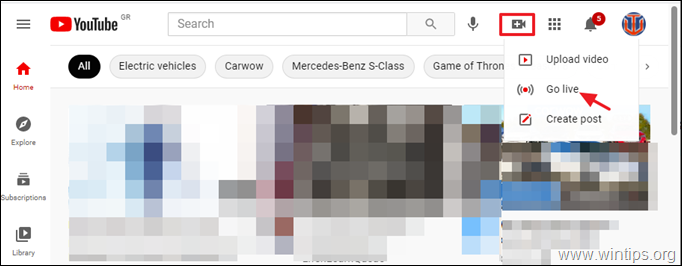
3. 在下一个窗口,选择上线 就在此时 如果你想立即流媒体,或选择 以后的日期。 *
注意:稍后播放视频的好处是,YouTube为你提供了一个视频链接,你可以在视频开始之前在你的社交媒体上推广。
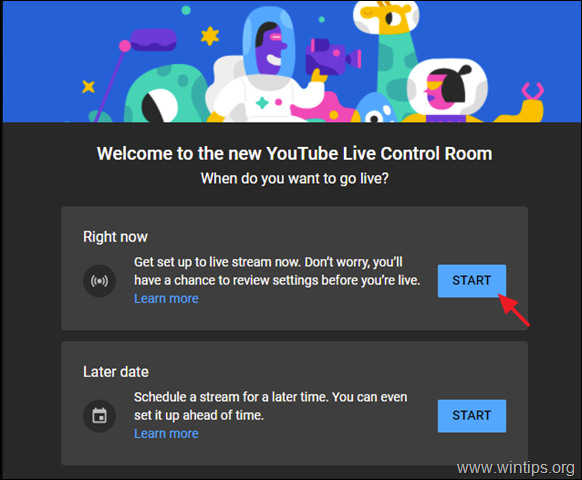
4. 在下一个屏幕,选择 内置网络摄像头 用于流媒体。
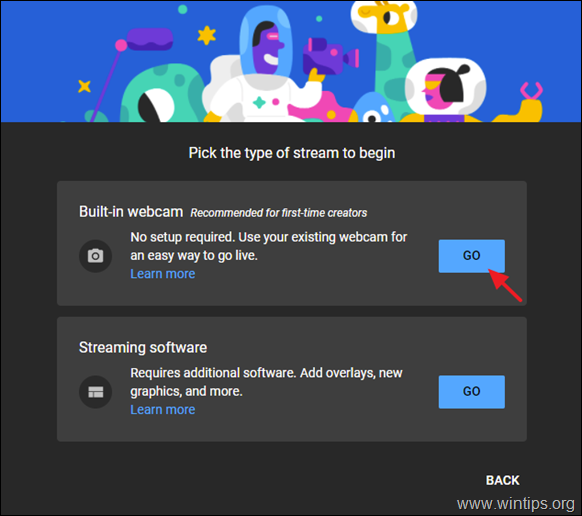
5. 点击 允许 浏览器的通知上,以 使用你的话筒 和 摄像机 .
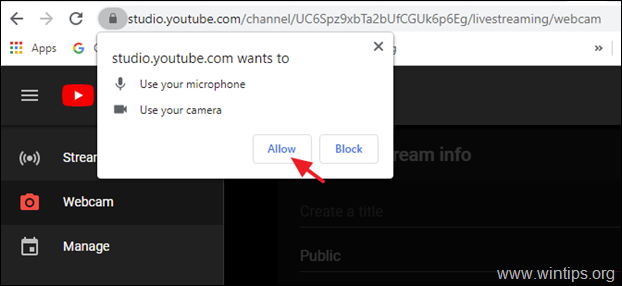
6. 在下一个屏幕上。
a. 给流媒体视频一个标题。
b. 指定该视频是否适合儿童观看。
c. (可选)点击 更多选择 如果你想为你的视频添加描述或改变默认的相机和麦克风设备。
d. 完成后点击 下一页 .
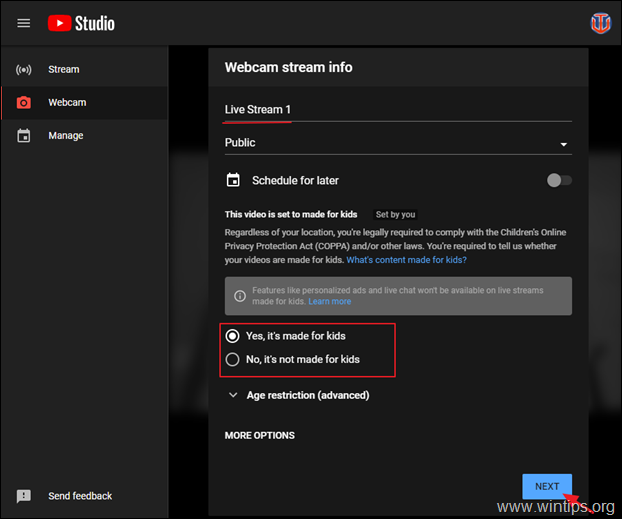
7. 在 "流预览信息 "窗口,点击 编辑 按钮来管理你的流媒体设置(例如,改变标题、描述或聊天设置),完成后点击 开始直播 开始在YouTube上进行直播。
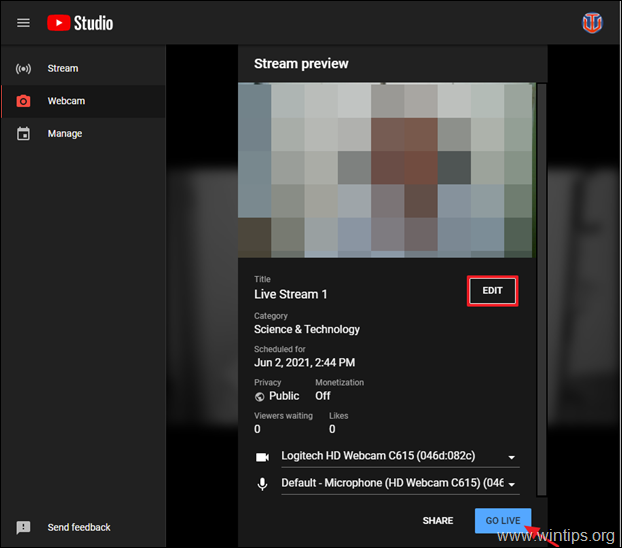
8. 当你完成了流媒体,点击 终端流 要访问和管理你的直播视频,请进入你的YouTube频道视频,并选择 实时标签 .
第二部分:如何从手机或平板电脑上进行YouTube直播。
现在我们已经看到了如何使用我们的电脑浏览器在YouTube上流媒体视频。 现在是时候看看我们如何使用我们的移动设备在YouTube上流媒体视频。
注意:为了能够在移动端进行直播,你的频道需要有至少1,000名订阅者。
1. 开放式 录像带 你的手机或平板电脑上的应用程序。
2. 点选加号 + 在你的屏幕底部的图标。

3. 敲击 启用 .
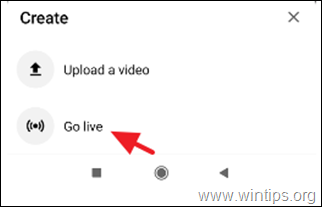
4. 然后点击 允许访问 然后点击 准许 YouTube应用程序可以拍照和录制视频。
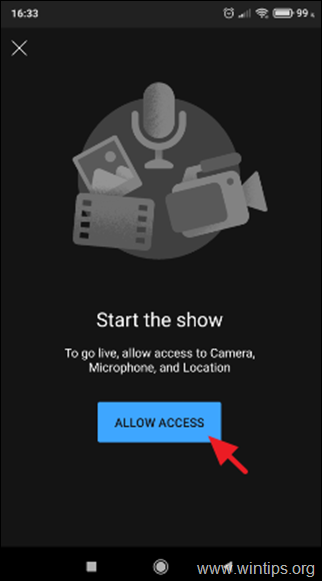
5. 给你的实时视频一个标题,添加一个描述,如果你想的话,启用实时聊天。 完成后。 下一页 .
6. 在下一个屏幕上,为你的实时流缩略图拍一张照片(或从你的设备上传一张),最后点击 开始直播 来开始你的直播。
就是这样!让我知道本指南是否对你有帮助,请留下你的经验评论。 请喜欢并分享本指南以帮助他人。

Andy Davis
A system administrator s blog about Windows





